Во время езды на автомобиле очень важно оставаться внимательным и сконцентрированным, так как от этого зависит не только ваше здоровье, но и здоровье окружающих. Именно ради повышения уровня безопасности с сохранением уровня комфорта были придуманы технологии Android Auto и Apple CarPlay — они позволяют пользоваться функциями вашего смартфона, будь то карты, звонки, приложения для прослушивания музыки или что-то ещё, без необходимости отвлекаться на небольшой дисплей смартфона. И хотя почти у всех более или менее современных автомобилей эти функции имеются, не все знают, как их запустить. Сегодня быстро и понятно в этом разберёмся.
Подготовительный этап
Перед тем, как заниматься активацией какой-либо функции и тестом возможностей приложений, нужно пройти несколько подготовительных этапов.
- убедитесь, что ваш автомобиль поддерживает Android Auto и/или Apple CarPlay, а смартфон отвечает минимальным системным требованиям:
список автомобилей, поддерживающих Apple CarPlay
список автомобилей, поддерживающих Android Auto - заранее найдите кабель для подключения смартфона к вашей модели автомобиля (у некоторых новинок 2020 года и новее используется выход USB Type-C, другие авто оборудованы стандартным USB Type-A);
- включите мобильный интернет на смартфоне;
- найдите безопасное место (не на проезжей части дорог общего пользования) — парковку возле торгового центра, двор жилого комплекса, личный гараж;
- заведите автомобиль и убедитесь, что КПП установлена на режим паркинга («P»), либо переведите коробку на «нейтралку» и воспользуйтесь ручным тормозом.
⚠️ Важно: данные пункты необходимы для вашей же безопасности — проверять работу того или иного софта на дорогах или трассах категорически не рекомендуется.
Как подключить Apple CarPlay
Перед работой с Apple CarPlay стоит активировать голосовой помощник Siri — он выполняет множество функций за рулём, позволяя, например, сразу набрать нужный номер телефона, отправить SMS или построить маршрут в навигаторе при помощи голосовых команд.
CarPlay по проводу
- подключите USB-кабель в нужный разъём автомобиля (обычно он расположен под дисплеем мультимедийной системы и обозначен соответствующей иконкой смартфона — точное расположение можно узнать из инструкции или документации на сайте производителя);
- подключите кабель в смартфон;
- дождитесь появления интерфейса Apple CarPlay на дисплее мультимедийной системы.
Некоторые современные автомобили поддерживают беспроводное подключение Apple CarPlay — узнать, есть ли данная функция на вашей модели транспортного средства, можно на официальном сайте или в инструкции.
Беспроводной CarPlay
- зажмите клавишу активации голосовых команд на руле (иконка с говорящим человеком);
- переведите стереосистему автомобиля в режим беспроводной связи и/или Bluetooth;
- на смартфоне откройте «Настройки», перейдите в раздел «Общее»;
- перейдите в пункт «CarPlay», откройте меню «Доступные автомобили»;
- выберите своё транспортное средство;
- дождитесь появления интерфейса Apple CarPlay на дисплее мультимедийной системы.
Как подключить Android Auto
Систему Android Auto тоже можно подключить как проводным, так и беспроводным способами (если это поддерживает автомобиль). Правда, стоит учесть, что на операционной системе Android 10 и выше приложение Android Auto вшито в систему и не представлено отдельным приложением, но перед началом работы стоит обновить софт через Google Play до последней версии.
Android Auto по проводу
- подключите USB-кабель в нужный разъём автомобиля (обычно он расположен под дисплеем мультимедийной системы и обозначен соответствующей иконкой смартфона — точное расположение можно узнать из инструкции или документации на сайте производителя);
- подключите кабель в смартфон;
- выполните простые действия инструкции на экране (система спросит, запускать ли Android Auto на данном автомобиле);
- дождитесь появления интерфейса Android Auto на дисплее мультимедийной системы.
Данная система поддерживает и беспроводное подключение, но нужно отметить, что Android Auto по беспроводу работает только на ОС Android 11 и выше. Кроме того, беспроводная работа Android Auto поддерживается бортовыми компьютерами далеко не всех автомобилей.
Беспроводное Android Auto
- подключите USB-кабель в нужный разъём автомобиля (обычно он расположен под дисплеем мультимедийной системы и обозначен соответствующей иконкой смартфона — точное расположение можно узнать из инструкции или документации на сайте производителя);
- подключите кабель в смартфон;
- выполните простые действия инструкции на экране;
- отключите кабель;
- дождитесь появления интерфейса Android Auto на дисплее мультимедийной системы.
В случае, если вы захотите отключить режим беспроводного подключения к Android Auto, нужно открыть меню уведомлений на смартфоне и нажать на кнопку «Выйти из режима «На автомобиле».
- Обзор Haval H9: последний из рамных магикан?
- Этот автомобиль называют лучшим на сегодня! Обзор Geely Tugella 2022
- Пока обкатывал этого «китайца», половина двора не сводила глаз. Обзор Changan UNI-K
- Не делайте так! Мои крупнейшие ошибки при покупке авто с пробегом, за которые стыдно
- Что из себя представляет суббренд Chery в России? Обзор OMODA C5
Пытаетесь подключить свой новый iPhone 13 к Apple CarPlay? Вы можете подключить его либо с помощью USB-кабеля, либо через Bluetooth.
В любом случае, как только вы его подключите, CarPlay улучшит ваши впечатления от использования смартфона во время вождения. Apple представила функцию CarPlay для таких пользователей, как вы, чтобы вам не приходилось постоянно смотреть на свой iPhone.
Иногда вы можете игнорировать текстовые сообщения или ненужные звонки во время вождения. Но иногда становится крайне важно постоянно смотреть на экран вашего iPhone 13 в поисках карт или чтения срочного сообщения о члене семьи.
Помимо этого, вы также можете слушать музыку, подкасты, отправлять срочные сообщения в WhatsApp своей семье и друзьям с помощью голосовых команд и многое другое. Наличие основных элементов вашего iPhone 13 прямо перед вашими глазами на приборной панели делает его более безопасным и удобным.
Чтобы использовать его, вы должны сначала подключить его к своему iPhone 13. Итак, давайте сразу приступим к делу.
Подключите iPhone 13 CarPlay с помощью USB-кабеля
Во-первых, ваш автомобиль должен быть совместим с питанием, и вам понадобится ваш iPhone 13 и USB-кабель, чтобы подключить его к автомобильной розетке.

Подключите iPhone 13 к USB-кабелю. Как только вы это сделаете, на вашем экране появится сообщение, в котором будет запрашиваться ваше разрешение на подключение к Apple CarPlay.

Во-вторых, как только вы нажмете «да» и дадите разрешение, через несколько секунд на экране появятся значки Apple CarPlay. Более того, опция CarPlay также появляется на экране вашего iPhone 13.

Теперь ваш iPhone 13 совместим с Apple CarPlay, и вы можете совершать звонки, слушать песни, отправлять и получать текстовые сообщения, слушать подкасты и аудиокниги. Кроме того, вы получаете Siri и используете голосовые команды для управления им, что делает его очень удобным.

В-третьих, вы сможете видеть свои телефонные контакты, экстренные контакты, все имена, как на экране вашего iPhone 13.

Вы также можете отправить голосовое сообщение, посмотреть маршруты на картах и т. д.


Вы можете использовать голосовые команды для всех функций, таких как ввод адресов и просмотр парковок, заправочных станций, ресторанов и кафе.
Беспроводное подключение iPhone 13 CarPlay
Считаете ли вы неудобным распутывать USB-кабель каждый раз, когда вам нужно использовать функцию Apple CarPlay во время вождения? Я понимаю, особенно когда USB-кабель изгибается, ломается и перестает работать на полпути.
Итак, вот как вы можете подключить свой автомобиль к iPhone 13 по беспроводной сети через CarPlay.
Шаг 1: Перейдите в приложение «Настройки» на вашем iPhone и нажмите на него.

Шаг 2: Найдите Bluetooth и включите его. Теперь вернитесь в приложение «Настройки» и прокрутите вниз, чтобы найти вкладку «Общие».

Шаг 3: Кроме того, нажмите «Общие» и нажмите «CarPlay».

Шаг 4: Снова нажмите на CarPlay и подождите минуту, чтобы найти и подключиться к вашему автомобилю.

Шаг 5: Появится всплывающее окно VW с уникальным кодом, принадлежащим вашему автомобилю.

Шаг 6: Нажмите «Пара» и «Разрешить», чтобы разрешить синхронизацию вашего CarPlay с контактами и другими вещами.


Шаг 7: Кроме того, в вашей информационно-развлекательной системе будет сгенерировано всплывающее окно с шестизначным кодом. Перепроверьте его с 6-значным кодом на вашем iPhone 13, и он должен совпадать.

Шаг 8: Также появится всплывающее окно технологии подключения. Нажмите на Apple CarPlay.

Более того, это все, что вам нужно сделать, чтобы подключить iPhone 13 к машине. Кроме того, теперь каждый раз, когда вы садитесь в машину, вы можете автоматически подключаться к ней со своего устройства.
Как настроить Apple CarPlay?
После успешного подключения iPhone 13 к Apple CarPlay коснитесь значка «Настройки».

Кроме того, нажмите на значок обоев, и здесь вы найдете множество различных цветовых комбинаций для вашего фона.

Выберите цветовую комбинацию, которая вам нравится, и выберите ее. Теперь он отобразит предварительный просмотр, и, если это правильный выбор, нажмите «Установить». Вернитесь из настроек на главный экран и проверьте свой новый персонализированный фон для CarPlay.
Вывод
Помимо основных функций, которые предлагает CarPlay, теперь вы можете получить совершенно новый набор удивительных функций в iOS 15 Monterey. Например, карты в CarPlay выглядят намного лучше и зрелищнее, чем раньше. С такими деталями, как улица и дома, вы как будто находитесь в игровом мире. Подключите свой iPhone 13 с помощью этих методов и сообщите мне, сработало ли это для вас, в комментариях ниже.
Один из самых востребованных вопросов, касающийся CarPlay Apple — как подключить мобильное устройство с приложением к головному устройству автомобиля. Ниже рассмотрим, в чем особенности соединения оборудования через кабель или беспроводное подключение, приведем базовые настройки, а также поговорим о требованиях, предъявляемых к оборудованию.
Как подключить Эппл КарПлей к Айфону
Разработчики софта сделали все возможное, чтобы пользователи программы не испытывали трудностей при коммутации оборудования. Даже скачивать приложение на смартфон не нужно. При этом существует два варианта, как подключить Apple CarPlay на BMW, Audi или машинах иных марок — с помощью USB-кабеля или по беспроводной связи. Подробнее рассмотрим каждый из вариантов.
Через кабель
Самый простой способ, как подключить Апл Кар Плей — воспользоваться USB-кабелем. Для этого сделайте следующие шаги:
- Заведите машину и убедитесь, что голосовое управление с помощью Сири активно.

- Подключите Айфон с Apple CarPlay к головному устройству с помощью кабеля. Обратите внимание, чтобы на шнуре был значок Кар Плей или изображение телефона.

- Дождитесь соединения с оборудованием и пользуйтесь возможностями приложения.
Беспроводное подключение
Не менее важный вопрос — как подключить Apple CarPlay к Kia Rio 2019 или другой модели с помощью беспроводного соединения. Сразу отметим, что такая функция поддерживается не на всех автомобилях и смартфонах (на этом мы еще остановимся ниже).
Чтобы подключить Кар Плей, сделайте следующее:
- Жмите и удерживайте кнопку подачи голосовой команды на рулевом колесе.

- Дождитесь перехода в режим беспроводной связи или Блютуз, чтобы начать настройку Apple CarPlay.
- Включите Айфон и перейдите в раздел Настройки.
- Войдите в Общие/Основные, а далее КарПлей.

- Жмите на Доступные автомобили и выберите машину.

Дополнительную информацию по подключению Apple CarPlay можно найти в инструкции к своему авто. Это важно, ведь подходы к настройке могут отличаться.
Как настроить систему
Как видно из приведенной выше инструкции, подключить телефон с приложением к головному устройству не составляет труда. Более важный момент — настройка и активация Apple CarPlay. Здесь необходимо пройти несколько этапов, на которых остановимся подробнее.
Добавление и удаление приложений
- Войдите в раздел Настройки и перейдите в Общие/Основные.

- Жмите на название программы.

- Выберите машину и жмите Настроить.
- Для добавления и удаления жмите на соответствующие кнопки со знаком плюса и минуса.

После установки приложений для Apple CarPlay их порядок на дисплее обновляется. При этом отображаются только те программы, которые поддерживают функции Кар Плей.
Изменение внешнего вида карт
- Переключайтесь между подробным и высокоуровневыми представлениями.
- Меняйте масштаб с помощью плюса и минуса.
- Прокручивайте карту путем нажатия стрелок.

Рассмотренные выше шаги можно сделать после того, как вам удалось подключить Apple CarPlay к машине и запустить навигатор.
Не беспокоить
Для включения режима Не беспокоить, сделайте следующее:
- Откройте параметры КарПлей с помощью встроенных элементов управления. В крайнем случае, жмите на изображение с восемью квадратами.
- Выберите пункт Не беспокоить за рулем.
- Включите Активировать через …

Это важный этап подготовки работы к Apple CarPlay, ведь позволяет избавиться от всего лишнего и не отвлекаться на посторонние вещи во время вождения.
Переключение внешнего вида
- Войдите в параметры Кар Плей.
- Перейдите в раздел Вид.
- Укажите Всегда темный.

Такую опцию рекомендуется подключить при движении по дорогам в темное время суток, когда свет от дисплея слепит глаза.
Особенности управления
Выше мы кратко рассмотрели, как настроить и подключить Apple CarPlay. Если все сделано по инструкции, программа правильно работает и позволяет пользоваться всеми возможностями приложения. В дальнейшем можно изменить и другие параметры, к примеру, скрыть и отобразить предложения на приборной панели Кар Плей, изменить внешний вид и т. д.
После того, как вам удалось установить Apple CarPlay в машину и подключить телефон, можно переходить к управлению приложением. Это можно сделать двумя путями:
- Нажатие и удерживание кнопки подачи голосовой команды на руле. После этого задайте вопрос Сири и попросите выполнить какое-либо действие.

- Зажмите и удерживайте кнопку панели инструментов КарПлей Дашборд или кнопку главного экрана программы на сенсорном дисплее. Задайте вопрос Сири или попросите что-либо сделать.

При этом на экране появляются предложения Сири о дальнейших действиях, к примеру, в отношении поездки на встречу.
Как и где установить мультимедиа Apple CarPlay
Выше уже отмечалась важность проверки устройств на совместимость. Перед тем как активировать Apple CarPlay и подключить его к головному устройству, убедитесь в совместимости. Здесь важно учесть следующие моменты:
- Режим Кар Плей работает только на некоторых Айфонах. В частности, поддерживаются модели от 5, 5С и 5S и выше. При этом опция не доступна на Айпадах и Айпадах Тач. Программа устанавливается на любом совместимом устройстве и дополнительный активатор Apple CarPlay не нужен.

- Приложение работает только на мульдимедийных магнитолах с большим экраном, где может быть отображена навигационная система. Возможность подключить устройство в автомобиле можно проверить с помощь ссылки apple.com/ru/ios/carplay/available-models. Здесь рассмотрены все модели, где установлены головные устройства с поддержкой интересующей опции.

- Функция работает не во всех странах. Если говорить об СНГ, ее можно использовать только в России, а также других государствах. Подробный перечень доступен по URL apple.com/ru/ios/feature-availability/#apple-carplay.

Если телефон и головное устройство автомобиля совместимы, трудностей с их объединением быть не должно.

Теперь вы знаете, в чем особенности Эппл Кар Плей, и как подключить приложение в Киа Оптима или любом другом авто. Процесс объединения телефона и головного устройства максимально упрощен. Если с этим и возникают вопросы, подробные сведения можно получить на официальном сайте приложения — apple.com/ru/ios/carplay.
CarPlay – это инновационная технология, разработанная компанией Apple, которая позволяет интегрировать ваш iPhone с системой информационно-развлекательного комплекса вашего автомобиля. Она позволяет использовать основные функции вашего iPhone, такие как навигация, музыка, телефонные звонки и сообщения, на экране вашего автомобиля с помощью удобного интерфейса и голосового управления. В этой статье мы подробно рассмотрим, как подключить и настроить ваш iPhone для работы с CarPlay.
Проверьте совместимость вашего iPhone и автомобиля с CarPlay

Прежде чем начать, убедитесь, что ваш iPhone и автомобиль поддерживают CarPlay. Список совместимых автомобилей и устройств можно найти на официальном веб-сайте Apple. Важно отметить, что ваш iPhone должен быть не менее модели iPhone 5 и работать на операционной системе iOS 7.1 или более поздней версии.
Подключите iPhone к автомобилю
Подключите ваш iPhone к системе CarPlay с помощью оригинального USB-кабеля, который поставляется в комплекте с вашим iPhone. В большинстве случаев порт USB для CarPlay находится на передней панели автомобиля, в близости от системы информационно-развлекательного комплекса. Также некоторые автомобили поддерживаю беспроводное подключение iPhone к системе автомобиля.
Настройте CarPlay на вашем iPhone
Когда ваш iPhone подключен к автомобилю, на экране автомобиля или на экране iPhone должно появиться окно настройки CarPlay. Если окно настройки не появилось, вы можете запустить его вручную, перейдя на iPhone в “Настройки” -> “Общие” -> “CarPlay”. В окне настройки CarPlay вы можете выбрать, какие приложения и функции вы хотите использовать с CarPlay, и управлять настройками голосового управления.
Настройте голосовое управление CarPlay
Одна из ключевых особенностей CarPlay – это голосовое управление, которое позволяет вам контролировать функции iPhone без отвлечения от вождения. Вы можете настроить голосовое управление CarPlay, перейдя в “Настройки” -> “Общие” -> “Siri” на вашем iPhone. В этом разделе вы можете включить голосовое управление CarPlay, настроить язык и голос голосового помощника Siri, а также настроить опции, такие как режим “Приватный режим” для защиты вашей конфиденциальности.
Используйте CarPlay на экране автомобиля
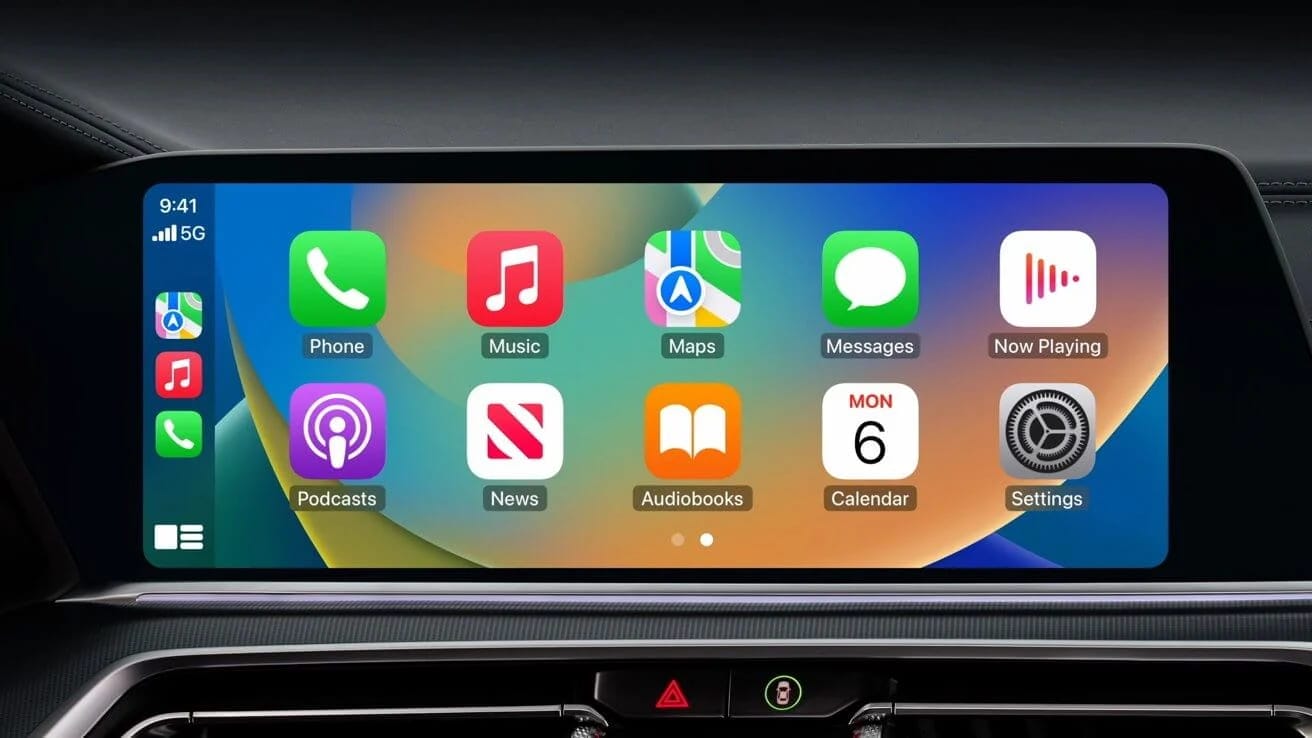
Когда настройки CarPlay завершены, вы можете начать использовать его на экране вашего автомобиля. На экране автомобиля вы увидите иконки приложений, которые вы выбрали в настройках CarPlay на вашем iPhone. Вы можете использовать сенсорный экран автомобиля или кнопки управления на руле для взаимодействия с приложениями CarPlay, а также использовать голосовое управление Siri для контроля навигации, музыки, звонков и других функций.
Настройте предпочтения CarPlay на экране автомобиля
Некоторые автомобили могут предлагать дополнительные настройки CarPlay на их собственных экранах или настройках информационно-развлекательного комплекса. Вы можете настроить такие параметры, как яркость экрана, звук и другие предпочтения CarPlay, в соответствии с настройками вашего автомобиля.
Обновляйте iOS и приложения CarPlay
Для оптимальной работы CarPlay рекомендуется всегда использовать последнюю версию операционной системы iOS на вашем iPhone. Также важно регулярно обновлять приложения CarPlay на вашем iPhone, чтобы получить новые функции, исправления ошибок и улучшения производительности.
Наслаждайтесь удобством CarPlay в вашем автомобиле
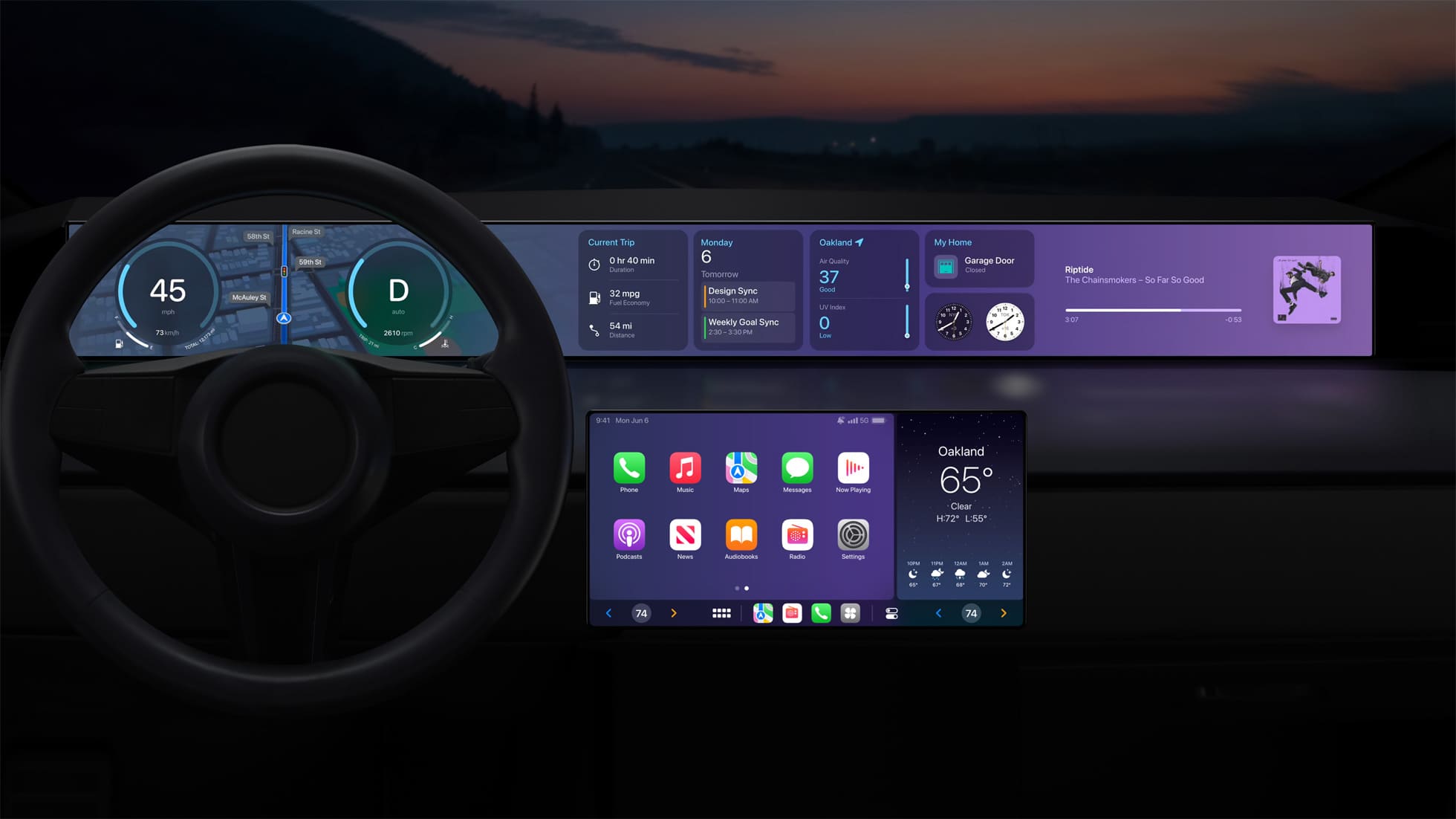
Теперь, когда ваш iPhone подключен и настроен для работы с CarPlay, вы можете наслаждаться всеми преимуществами этой инновационной технологии в вашем автомобиле. Вы можете использовать навигацию Apple Maps, слушать вашу любимую музыку из Apple Music, осуществлять телефонные звонки и отправлять сообщения, не отвлекаясь от дороги. CarPlay предоставляет удобный, безопасный и интуитивно понятный интерфейс, который делает вашу поездку более комфортной и связанной с вашим iPhone.
В заключение, подключение и настройка iPhone к CarPlay – это простой процесс, который позволяет интегрировать ваш iPhone с системой информационно-развлекательного комплекса ваш

Кто знает, что такое Apple Carplay и как установить эту программу в свою машину? Назовем ее автомобильной мультимедийной системой, которая выполняет функции штурмана. Она разработана таким образом, что, практически, не отвлекает водителя от езды, при этом, позволяет постоянно отслеживать свой мобильный.
Хотите знать, как подключить Carplay Apple и какие функции выполняет система? Для начала, давайте выясним, что она из себя представляет.
Что такое это такое?
Говоря понятным языком, это система отображения информации с вашего смартфона на автомобильном дисплее. Вы увидите на своей магнитоле любимые приложения с Iphone, но в адаптированном интерфейсе – лишенном отвлекающих факторов. К слову, транслируются не все утилиты и вы их здесь не найдете. Это объясняется стремлением разработчиков оградить участников дорожного движения от потери контроля над дорогой.
Медиасистема выводит на экран (и через голосового помощника) все оповещения, входящие сообщения, историю вызовов и другие данные с телефона. Это очень удобно — все клавиши управления находятся, буквально, под рукой, на руле.

Другими словами, Apple CarPlay – это своего рода проектор, который дублирует ваш Айфон на панель управления авто. Система не является самостоятельной медиа установкой, она полностью зависит от настроек телефона. То есть, если вы удалите, к примеру, WhatsApp c Iphone, из CarPlay он также исчезнет.
Как мы уже писали выше, в системе отображаются не все приложения с телефона, что не может не огорчать. Например, если вы ищете, как вывести через Apple Carplay Яндекс навигатор, приготовьтесь потрудиться. Сама система присутствует не во всех автомобилях, но при желании, ее можно внедрить даже в старенькую Ладу. Ниже мы расскажем, как обойти ограничения разработчиков проги.
Функционал медиасистемы
Итак, давайте выясним, какие приложения поддерживает Apple Carplay, другими словами, рассмотрим его базовый функционал.

- Чтобы водитель не терял контроля над дорогой, разработчики добавили в технологию поддержку голосового управления Siri. Она умеет управлять ручками, кнопочками на панели и сенсорным экраном гаджета. Чтобы разбудить помощницу, выполните долгое нажатие клавиши голосового управления на рулевом колесе.
- Можно вывести на дисплей карты Apple и искать на них нужные объекты, адреса. Сири может подсказать, где находится ближайший обменник или пиццерия.
- Многие люди критикуют яблочный навигатор за слабую детализацию, выбирая вместо него карты Яндекса. Однако, к сожалению, последние нельзя интегрировать в CarPlay. Конечно же, умельцы придумали обходные пути. Чтобы установить Яндекс навигатор на Apple Carplay у вас должен быть Айфон с операционной системой не старше IOS 12, и твердая решимость совершить самый настоящий взлом. Если вы готовы подвергнуть свой телефон подобным действиям, перейдите по ссылке и изучите приведенную там инструкцию: https://www.drive2.ru/b/516393608518041621/. Ее авторы обещают стопроцентно положительный результат, но, ответственность за манипуляции ляжет на ваши плечи. Подумайте, действительно ли вам так сильно нужен Яндекс Навигатор. К слову, если вам не нравятся карты Apple, их можно заменить на Google Maps, причем официально, через настройки медиасистемы!
- Продолжим изучать, какие приложения поддерживает Apple Carplay и подчеркнем, все они упрощены настолько, что совершенно не отвлекают водителя от управления авто. Разумеется, вы сможете принимать входящие звонки, перезванивать, отправлять голосовые сообщения, получать ответы. Доступен автоответчик. Собеседник получит голосовые послания в текстовом виде. Конечно же, доступа к смайликам или поиску контактов нет, ведь эти действия сложно осуществить, одновременно контролируя пешеходов и светофоры на улице.
- Можно прослушивать контент из Itunes, а также треки с платных подписок в Apple Music. Siri поможет разыскать любимую песню, альбом или исполнителя.
- Функции Apple CarPlay позволяют добавить и другие приложения: аудиокниги, WhatsApp, подкасты и т.д. Список не сильно большой, а возможности программ сильно ограничены. В том же Вотсапе вы не получите доступа к истории сообщений, поиску контактов, вводу эмодзи. Как говорится, безопасность превыше всего!
Если же вас интересует, как смотреть видео через Apple Carplay, по вышеупомянутым причинам, мы ответим – никак. Возможно в будущем, разработчики добавят какую-нибудь опцию, типа – «поставил тачку на тормоз – можно включить Ютуб», но сегодня ничего подобного в опциях нет.
Как проверить совместимость?
Если вы хотите скачать приложение для Apple бесплатно, технология Apple Carplay совместима со следующими моделями смартфонов:
- iPhone XSiPhone ten s
- iPhone XS MaxiPhone ten s Max
- iPhone XRiPhone ten r
- iPhone X
- iPhone 8
- iPhone 8 Plus
- iPhone 7
- iPhone 7 Plus
- iPhone 6s
- iPhone 6s Plus
- iPhone 6
- iPhone 6 Plus
- iPhone SE
- iPhone 5s
- iPhone 5c
- iPhone 5
Как видите, Apple Carplay работает не только в ios 13, но и в более ранних версиях операционной системы. Совместимость телефона с CarPlay проверять не нужно. Если вы нашли свой аппарат в списке выше, значит система уже там есть по умолчанию. Таким образом, чтобы установить Apple Carplay на телефон, вам достаточно просто купить устройство из предложенного списка.

Перед первым подключением рекомендуется активировать в смартфоне опцию Siri. В некоторых автомобилях корректность первичного запуска зависит от языка интерфейса в Айфоне, поэтому, поставьте на время английскую раскладку.
Модели автомобилей, совместимых с медиасистемой вы можете изучить, перейдя по ссылке: https://www.apple.com/ru/ios/carplay/available-models/. К слову, там более 500 наименований, что круто! Если вас интересует, можно ли поставить CarPlay в машину, не вошедшую в список, мы ответим – да, но не все решения являются официальными.

Изучите все доступные способы использования рассматриваемой бортовой системы:
- В новых авто (которые есть в списке на официальном сайте медиасистемы https://www.apple.com/ru/ios/carplay/) Carplay работает сразу и без активации. Как говорится – садись и пользуйся.
- Систему можно подключить в старых тачках, если в них есть видео/AUX вход. Вам понадобится приобрести AV провод (тюльпанчики). Разумеется, у вас должна быть автомагнитола с подходящим монитором и яблочный телефон.
- Можно купить навигационно-мультимедийный переходник, который работает на операционной системе Андроид. Таким образом, ваш Apple CarPlay будет работать через … Android. Не удивляйтесь, китайцы сегодня могут все! Закажите переходник Smartlink с AliExpress и наслаждайтесь технологией.
- И еще один способ, демонстрирующий, как установить в машину Apple Carplay – приобретите готовую аудиосистему с поддержкой Carplay: JVC, Sony, Kenwood, Pioneer, Clarion, Alpine.
В 2023 году все приложения для Apple Carplay скачиваются на телефон с AppStore. Интеграция с медиасистемой и последующая трансляция на дисплей авто происходит автоматически.
К сожалению, для российского рынка программ для Apple Carplay гораздо меньше, чем для американского или европейского. С этим ничего нельзя поделать, поэтому, просто двинемся дальше.
Как установить и как пользоваться?
Итак, вы убедились, что автомобиль совместим с медиасистемой и приобрели подходящий Айфон. Ваша магнитола также соответствует требованиям (подойдет любой цветной дисплей, с нормальным расширением, например, для навигаторов). Давайте выясним, как включить Apple Carplay в первый раз:
- Заведите авто и включите Siri на Айфоне;

- Подключите Iphone к машине через кабель или по Wifi (зависит от комплектации тачки);
- На телефоне зайдите в блок «Настройки» — «Основные» — «Carplay», найдите клавишу «Доступные автомобили» и разыщите свою машину.

- В этом же разделе телефона есть значки для добавления или удаления программ с дисплея автомобиля.
- Вот и все, на вашей автомагнитоле отобразится меню вашего смартфона – можно начинать использовать бортовую медиасистему.
Чтобы запустить голосового помощника на руле автомобиля, зажмите соответствующую кнопку с изображением вызова. Далее, сообщите свою команду. Все управление интуитивно понятное и простое – у вас не должно возникнуть вопросов.
Как отключить
Теперь давайте рассмотрим, как отключить Apple Carplay в машине, если опция вам не пригодилась или не понравилась. Насколько вы помните, медиасистема не является отдельным приложением, а представляет собой что-то вроде проектора, который выводит нужные разделы меню смартфона на дисплей автомобиля.
Соответственно, если вы не хотите пользоваться Carplay, просто не включайте опцию на своем Айфоне. Удалить ее оттуда насовсем невозможно, а вот не обращать внимание – не возбраняется.
Однако, если вы поняли, как работает CarPlay Apple, значит осознаете, что при каждом подсоединении Айфона к USB (например, для зарядки), будет происходить попытка синхронизации с «умным штурманом». Чтобы отключить эти действия, сделайте следующее:
- После подключения на головном устройстве (магнитола с Apple Carplay) нажмите на значок Меню и выберите команду «Разъединить».

- В Айфоне откройте «Настройки» — «Основные» — «Ограничения» и добавьте туда CarPlay (найдите в списке и щелкните).

Вот и все, больше система не будет предпринимать попыток включить бортового помощника.
Преимущества и недостатки технологии
Итак, мы с вами выяснили, что такое Apple Carplay на автомобиле и как им пользоваться. Теперь давайте обсудим главное – действительно ли прога такая классная?

- Да, приложение и в правду очень удобно и приятно использовать. Как и любое ПО у Apple, здесь все работает четко, гладко, понятно. Машина сама диктует входящие СМС, отправляет ответные послания, набирает и принимает вызовы, включает музыку, аудиокниги, строит маршрут следования.
- Все легко управляется при помощи клавиш на руле, крутилок на панели или через сенсорный экран.
- От дороги приложение действительно не отвлекает. В нем нет развлекательной составляющей, и этим все сказано. Все строго по делу и только для связи. Разве что, музыку включить, но любимый трек очень быстро находится с помощью голосовой команды Сири.
Разумеется, недостатки тоже есть, и их немало:
- Во-первых, пресловутые Яндекс Карты в Apple CarPlay все же не ставятся, как ни крути. Можно конечно воспользоваться подпольными инструкциями, но все это очень рискованно. Собственный же навигатор Apple просто ужасен;
- Во-вторых, пусть вам и известно, как добавить приложение в Apple Carplay, самих программ крайне мало. Многие обзорщики возмущены, что Apple не позволила сторонним утилитам внедряться в новый сервис. Якобы, они боятся, что последние не смогут придумать, как преобразить продукт для безопасного использования в процессе вождения.
Итак, что можно сказать в заключение публикации? Apple Carplay – это очень удобная опция, которая может стать полезной и нужной. Однако, нельзя утверждать, что наличие яблочной медиасистемы для кого-то станет важным фактором при принятии решения о покупке автомобиля. С другой стороны, радует то, что Apple действительно думает о безопасности водителей. Продукт получился качественным и простым – просто подключайте Айфон и жмите на газ. Дальше – про трубку можно забыть, лишь прибавьте громкость в меню голосового помощника! Счастливого пути!
